-
笔记本鼠标,小编告诉你电脑鼠标失灵怎么办
- 2018-02-08 09:56:41 来源:windows10系统之家 作者:爱win10
电脑是我们现在日常生活中使用非常频繁一种电子工具,不论是工作、学习还是生活我们都需要用到电脑。而在使用的电脑的时候,时常会发生一些故障。而有用户的用户就遇到了电脑鼠标失灵的情况,下面,小编就来跟大家讲解电脑鼠标失灵的操作方法了。
鼠标和键盘一样,是辅助我们进行电脑操作的设备,使用没有鼠标的笔记本需要很长时间适应,使用鼠标比较方便,为笔记本配置了一个鼠标,不过鼠标也会问题多多,这不有用户就遇到了电脑鼠标失灵的情况,下面,小编就给大家分享电脑鼠标失灵的操作了。
电脑鼠标失灵怎么办
电脑USB接口出现硬件故障引起,一般电脑都有多个USB接口,因此解决方法可以将鼠标插入其他USB接口,移动鼠标看看鼠标指针是否受控制,受控则问题解决。

鼠标系统软件图解1
如果更换USB接口不能解决问题,那么排查是否是鼠标本身问题,更换一个新的鼠标看看是否能够解决问题,如果能那就是鼠标问题,那去维修好即可。

电脑鼠标失灵系统软件图解2
如果更换USB口和更换鼠标都不能解决问题,那么查看是否是USB供电不足问题所致,那么我们先找到并打开设备管理器
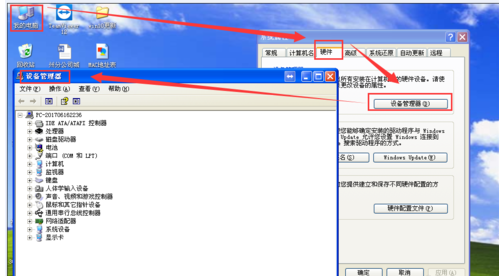
鼠标失灵系统软件图解3
在设备管理器里面,找到“通用串行总线控制器”选项,然后点击展开,找到USB Root Hub选项
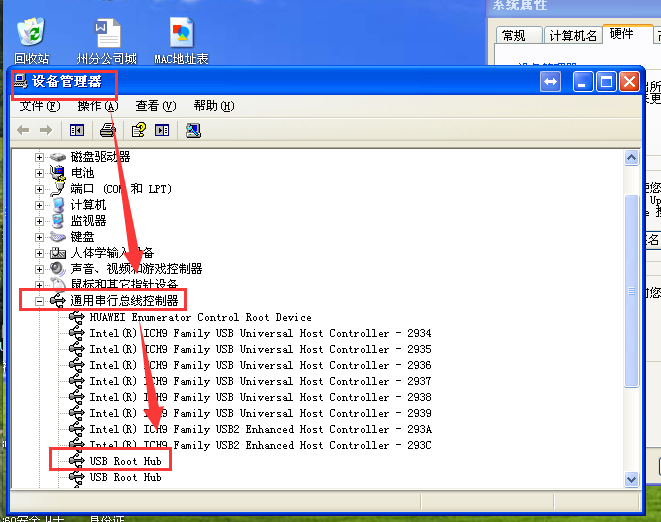
鼠标系统软件图解4
右键点击“USB Root Hub”,然后选项属性选项,找到电源管理选项,把“允许计算机关闭这个设备以节约电源”前面的勾去掉,并对所有USB Root Hub都去掉,因为不知道哪个选项对应USB鼠标。
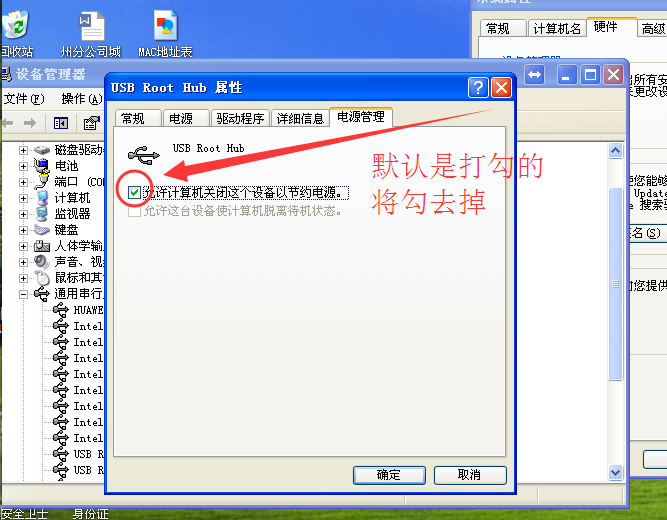
鼠标系统软件图解5
如果以上原因均不能解决问题,则尝试一下软件方面问题,比如主板导致、系统服务故障,驱动程序问题等,但这些常见的还是驱动问题,解决办法可以通过更新驱动处理
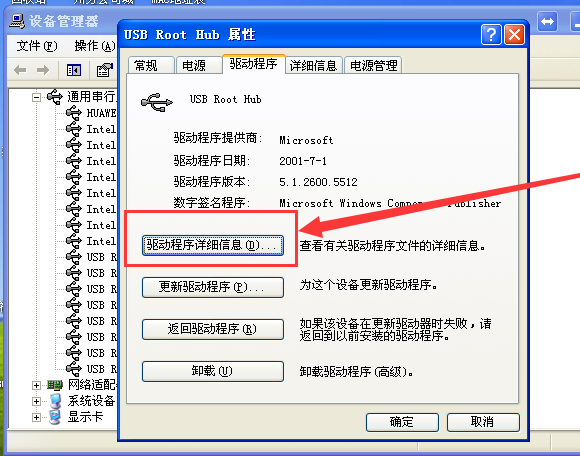
鼠标系统软件图解6
以上就是解决电脑鼠标失灵的操作方法了。
猜您喜欢
- 小编告诉你解决电脑本地连接不见了..2017-10-07
- 小编告诉你使用小白一键重装,重装从此..2017-08-05
- Win8系统桌面如何添加计算机图标..2015-05-31
- Ghost windows732位和64位系统旗舰版..2017-05-23
- 小编教你注册表编辑器怎么打开..2016-08-05
- 一键重装win764旗舰版2016-10-11
相关推荐
- 如何破解XP登录密码 2014-12-10
- 雨林木风的win7 64 ghost硬盘安装方法.. 2017-06-21
- 怎么样重装电脑系统最快呢?.. 2017-08-02
- 系统官网windows7纯净版64位系统最新.. 2017-05-29
- windows7激活软件下载安装教程.. 2022-11-21
- win7 64位官方纯净版安装教程.. 2016-11-02





 系统之家一键重装
系统之家一键重装
 小白重装win10
小白重装win10
 Firefox(火狐浏览器)59.0版 v59.0.3官方版(32位/64位)
Firefox(火狐浏览器)59.0版 v59.0.3官方版(32位/64位) TrulyMail V4.0.6 官方版 (TrulyMail个人邮件系统)
TrulyMail V4.0.6 官方版 (TrulyMail个人邮件系统) ie8中文版官方 xp 32位
ie8中文版官方 xp 32位 小白系统ghost win7 64位纯净版201506
小白系统ghost win7 64位纯净版201506 雨林木风Win8 64位专业版系统下载 v1903
雨林木风Win8 64位专业版系统下载 v1903 系统之家Ghost Win8 64位专业版下载v201806
系统之家Ghost Win8 64位专业版下载v201806 自家用浏览器
自家用浏览器 萝卜家园 Win
萝卜家园 Win Databa<x>se.
Databa<x>se. 游戏专用win7
游戏专用win7 oCme v11最新
oCme v11最新 鱼鱼影音浏览
鱼鱼影音浏览 魔法猪 ghost
魔法猪 ghost 粤公网安备 44130202001061号
粤公网安备 44130202001061号